贝尔金路由器.docx
《贝尔金路由器.docx》由会员分享,可在线阅读,更多相关《贝尔金路由器.docx(14页珍藏版)》请在冰豆网上搜索。
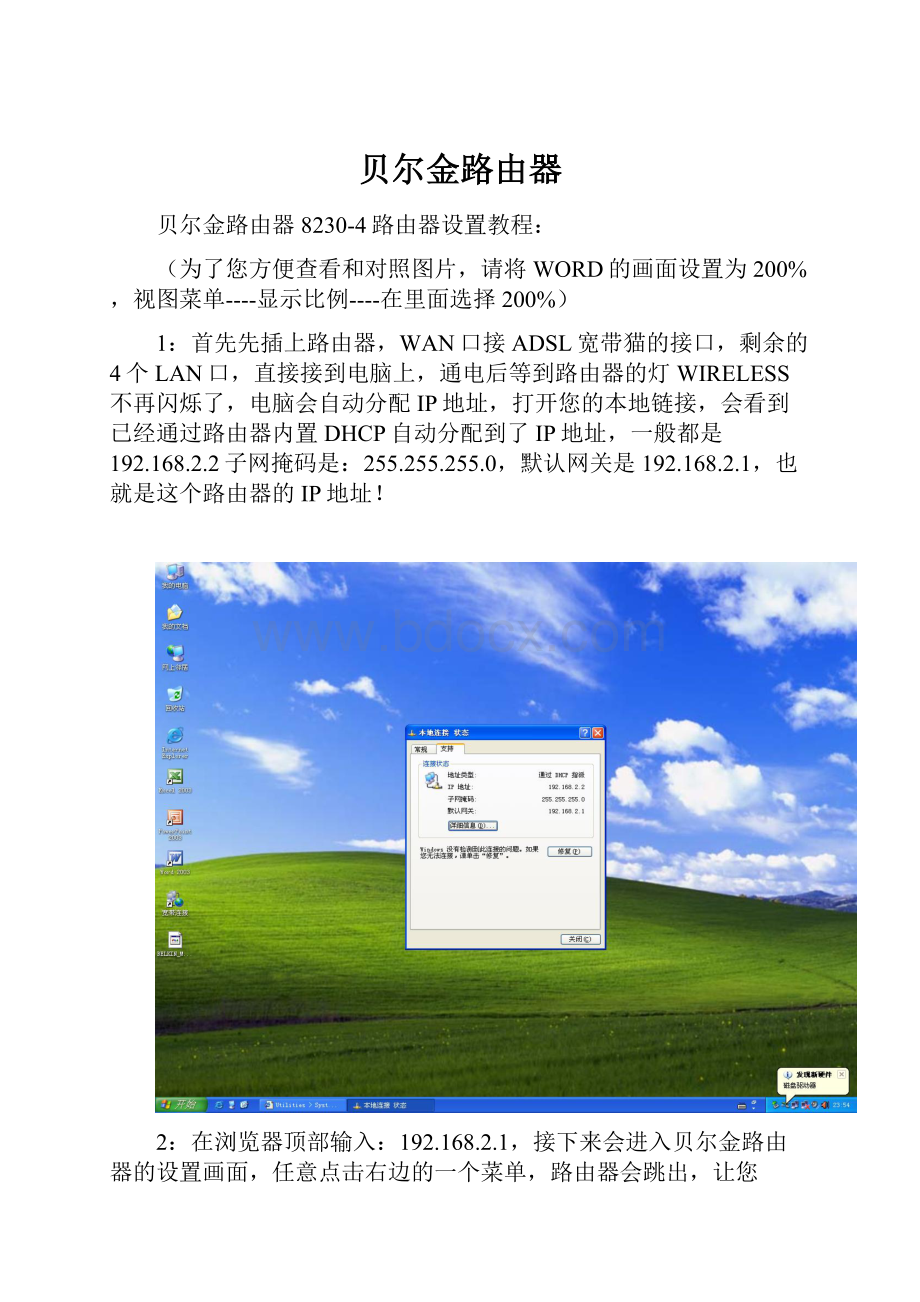
贝尔金路由器
贝尔金路由器8230-4路由器设置教程:
(为了您方便查看和对照图片,请将WORD的画面设置为200%,视图菜单----显示比例----在里面选择200%)
1:
首先先插上路由器,WAN口接ADSL宽带猫的接口,剩余的4个LAN口,直接接到电脑上,通电后等到路由器的灯WIRELESS不再闪烁了,电脑会自动分配IP地址,打开您的本地链接,会看到已经通过路由器内置DHCP自动分配到了IP地址,一般都是192.168.2.2子网掩码是:
255.255.255.0,默认网关是192.168.2.1,也就是这个路由器的IP地址!
2:
在浏览器顶部输入:
192.168.2.1,接下来会进入贝尔金路由器的设置画面,任意点击右边的一个菜单,路由器会跳出,让您Login登录的画面,本平常不一样,贝尔金登录不需要输入用户名,只需要输入密码即可,本店默认发出前会设置为工厂模式,也就是空白的,所以看到这个画面,直接点击submit(提交)就可以了,不用输入任何密码,直接进入。
LANSETUP:
1:
LANSETTING
第一个菜单是网络设定,上面的192.168.2.1是设定路由器的默认地址,也就是默认登录地址,一般不用修改,下面的DHCPSERVER保持ON状态,不要关闭,因为我们连接到这个路由器并通过它来上网的机器,都让路由器来动态分配IP地址就可以了,所以这个画面不用设置,直接跳过。
2:
DHCPClientList(已经连接到路由器并且动态分配了IP地址的主机,都会在下面显示出来)
店主自己的测试专用机器,分配到了192.168.2.2的地址。
另外一个192.168.2.3的是店主的IPHONE手机连接上去的标识。
InterNETWAN
1:
CONNECTIONTYPE(连接设定)
这里会有5个选项,一般家庭客户选择PPPOE,然后点击NEXT下一步,进入到如下图所示画面,在USERNAME里面输入电信或者宽带提供商给您的用户名,password输入宽带提供商给您的密码,第三行把这个密码再输入一次,注意:
第四,第五行不要更改任何东西,否则可能导致您上不了网。
输入完毕后,按下APPLYCHANGES(应用当前的更改)
会需要稍等片刻,如下图所示
Wireless(无线功能设定)
本篇重头戏,无线网络设定,首先第一个菜单:
CHANNELANDSSID
第一行是无线通信信道,默认AUTO即可,下面的SSID,您可以用默认,也可以更改成您喜欢的英文或者数字,比如可以更改成(myhomewireless)(goodbelkin)等等,都可以,为了方便设定,我还是使用默认来给各位解释。
第三个:
WirelessMode是无线模式,不用更改,默认即可,点击最下面的按钮Applychanges应用当前的更改。
QOS功能(限速)就不做解释了,一般如果能够动用到这个,这个路由器的使用教程就不用看了。
现在,您就可以使用带有无线网卡的笔记本,用笔记本的搜索功能查到这个路由器的无线信号了。
因为还没有设置密码,所以双击无线网卡找到的这个SSID,就可以直接连接上了。
Security(无线加密方式)
看图所示,现在无线什么盗网的设备多如牛毛,我们在这个SecurityMode(加密方式)里面选择WPA-PSK(NOSERVER),加密技术选择AES加密,下面PRE-SHAREDKEY(PSK)共享密钥输入一组您设定的无线密码。
(注意哦,用笔记本连接的时候需要这组密码,请牢记,最好是数字字母大小写混合方式)
UTILITIES(公共选项)
1:
Firmwareupdate(固件更新)
点击图上面的CHECKFIRMWARE检查新固件,如果您现在已经能够使用这个路由器上网,会直接弹出一个窗口,就是贝尔金美国的下载窗口。
将弹出窗口拉到最下面,会找到一个DOWNLOADFIRMWARENOW的链接,点击下,如下图所示,就会自动下载,我们现在保存到桌面。
点击Updatefirmware后面的浏览,然后找到您刚刚下载的固件,后缀名为BIN的,选择打开---然后点路由器上面的UPDATE,路由器就开始更新了!
!
!
更新完毕,会在一分钟内重新启动,此时千万不要关闭路由器电源或者断电,否则您的路由器会变成一块砖头。
最后的系统设定,SYSTEMSETTINGS,
主要设置路由器的密码,如下图,第一行输入框是旧的密码,我们这个路由器是空白密码,可以不用填写,第二行是输入新的路由器密码,第三行再输入一次新的密码,LOGINTIMEOUT是指,停留在路由器的设置画面,几分钟没有动作,将会自动退出路由器设置。
最后不要忘记设置TIMEZONE时区,中国的时区是GMT+8:
00下面的设定是自动更新时钟,如果跟您电脑上面的时间不对,先把那个勾去掉,然后点击保存,就会更新成正确的时钟了(前提是必须现在能够上网,不然时间一直会不变。
),然后再把这个自动更新时钟勾选上,就OK了,万事具备,只欠使用,如果您还有其他问题,请咨询在线客服。
记得早点确认好评哦!
!